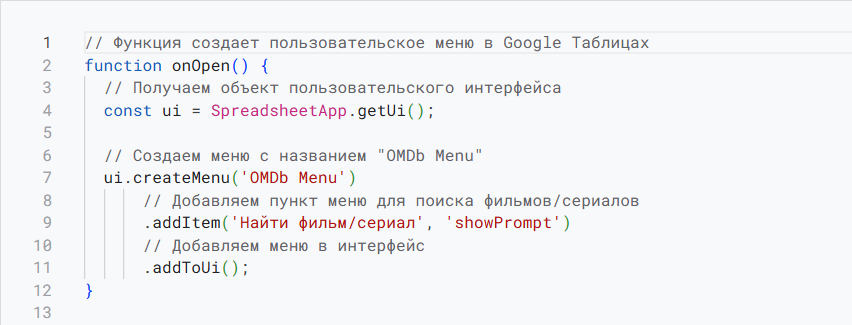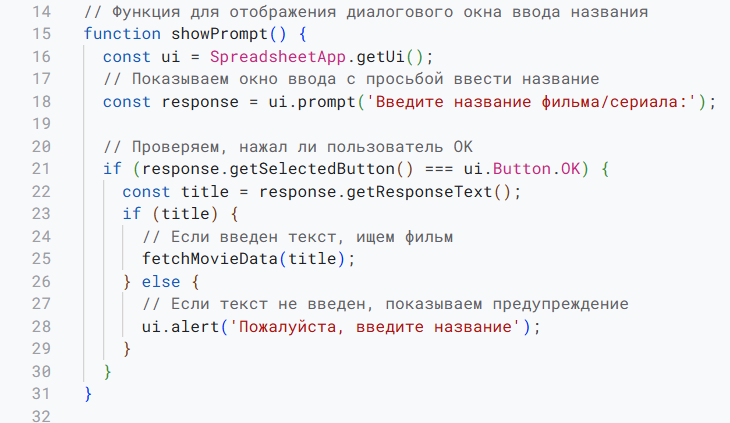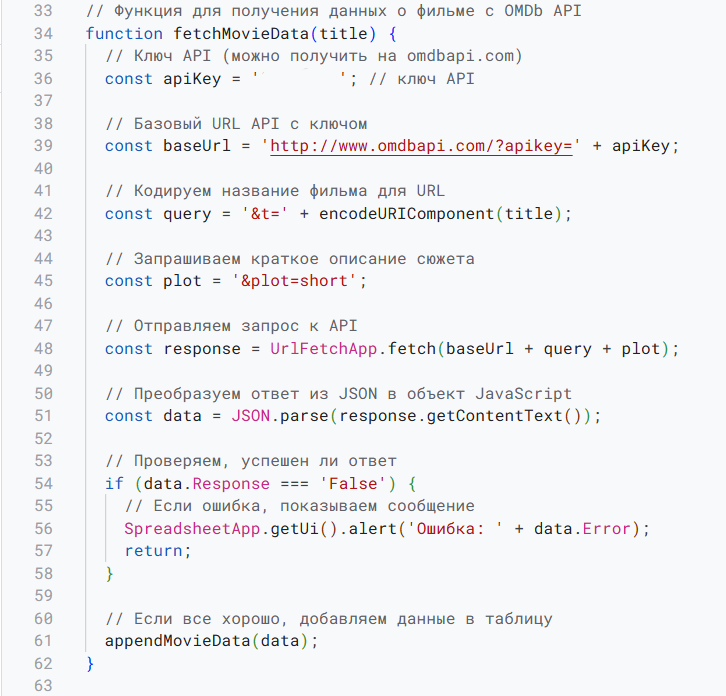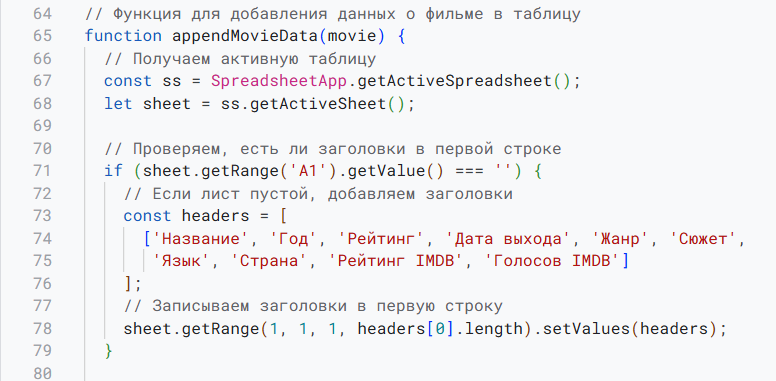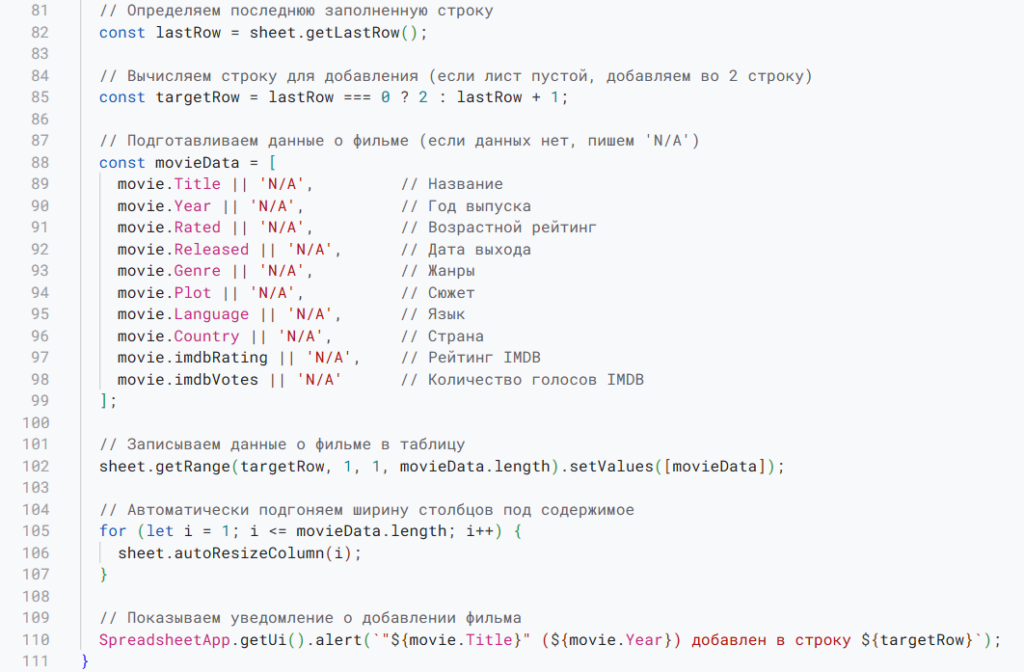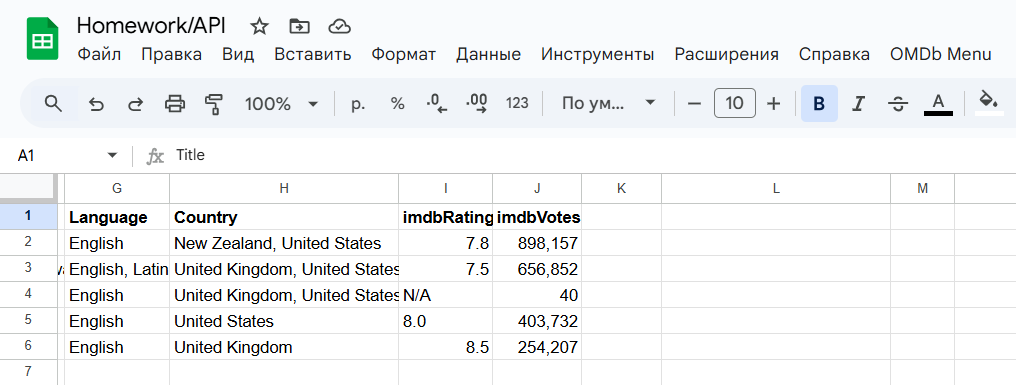Näidis loovülesanne: Kuidas salvestada andmeid Google Sheetsi ajamärkidega, kasutades rakenduste skripti
// custom menu function
function onOpen() {
const ui = SpreadsheetApp.getUi();
ui.createMenu('Custom Menu')
.addItem('Save Data','saveData')
.addToUi();
}
// function to save data
function saveData() {
const ss = SpreadsheetApp.getActiveSpreadsheet();
const sheet = ss.getSheets()[0];
const url = sheet.getRange('Sheet1!A1').getValue();
const follower_count = sheet.getRange('Sheet1!B1').getValue();
const date = sheet.getRange('Sheet1!C1').getValue();
sheet.appendRow([url,follower_count,date]);
}
Google Sheetsi kasutatakse laialdaselt andmete kogumiseks ja analüüsimiseks, kuid mõnikord on vaja lisada automaatseid ajatempleid, et jälgida andmete sisestamise või muutmise aega. Selleks saab kasutada Google Apps Scripti, mis võimaldab Google’i teenuseid automatiseerida ja kohandada.
Miks on ajatempleid vaja?
Ajatemplid on kasulikud mitmel põhjusel:
✔ Andmete sisestamise aja jälgimine – näiteks Google Formsi vastused, tellimused või logid.
✔ Muudatuste ajalugu – saate jälgida, kes ja millal andmeid muutis.
✔ Trendi analüüs – näiteks müügistatistika või tööaja logid.
Kuidas töötab Google Apps Script?
Google Apps Script on JavaScriptil põhinev programmeerimiskeel, mis võimaldab Google Sheetsi ja muid Google’i teenuseid automatiseerida. Selle abil saab:
🔹 Automatiseerida korduvaid toiminguid, näiteks andmete lisamist või aruannete loomist.
🔹 Siduda Google’i teenuseid, näiteks saata e-kirju andmete põhjal.
🔹 Laiendada Google Sheetsi funktsionaalsust, lisades uusi nuppe ja menüüsid.
Kus seda kasutada?
- Google Formsi vastuste kogumine – salvestage iga vastus koos ajaga.
- Tööaja ja logide jälgimine – fikseerige, millal töötajad andmeid muutsid.
- Tellimuste ja müügi registreerimine – logige ostude ja tellimuste ajad.
- Andmebaasid ja arhiivid – pidage arvestust, millal info lisati.
Millal kasutada automaatseid ajatempleid?
✅ Google Formsiga integreeritud andmete kogumine – iga vastus logitakse koos kuupäevaga.
✅ Tööaja jälgimine ja tööraportid – töötajate tööle asumise ja lõpetamise ajatemplid.
✅ Müügi- ja tellimuste logimine – millal tellimus saabus ja millal see töödeldi.
✅ Inventari ja varude jälgimine – millal kaup saabus või millal seda kasutati.
✅ Projektide ja ülesannete haldamine – millal ülesanne määrati ja millal see lõpetati.
Google Sheets vs andmebaasid: Millal valida Google Sheets?
Google Sheets on suurepärane lahendus väiksematele ja keskmise suurusega projektidele, kus andmeid pole vaja väga keerukalt hallata. Kui aga ajatempleid tuleb kasutada suure andmemahuga süsteemides, võib olla mõistlikum valida spetsiaalne andmebaas (nt MySQL, PostgreSQL või Google BigQuery), mis on optimeeritud suuremahuliste päringute ja analüüside jaoks.
Kuid Google Sheetsil on oma eelised:
🔹 Lihtsus ja kasutusmugavus – ei vaja eraldi tarkvara ega keerukaid seadistusi.
🔹 Reaalajas koostöö – mitmed kasutajad saavad samaaegselt andmeid vaadata ja redigeerida.
🔹 Integratsioon Google ökosüsteemiga – lihtne ühendada Google Forms, Gmail ja muud teenused.
Kokkuvõte
Google Sheetsi ajamärkide kasutamine on kasulik paljudes olukordades, olgu selleks andmete jälgimine, analüüs või automatiseerimine. Kuigi lihtsamad lahendused, nagu =NOW() ja =TODAY(), sobivad paljudele kasutajatele, võib Google Apps Script pakkuda täpsemaid ja dünaamilisemaid võimalusi.
Kui soovite muuta oma töövoo tõhusamaks ja hoida andmeid paremini struktureerituna, on ajamärkide lisamine Google Sheetsis üks parimaid viise selle saavutamiseks!
Kodutöö ülaltoodud näite põhjal